win10电脑没有音频设备怎么安装
更新时间:2024-09-28 13:03:09作者:jiang
在使用Win10系统的过程中,有时候会遇到电脑没有音频设备或者系统找不到音频设备的情况,这样的问题会给我们的日常使用带来诸多不便,毕竟音频设备在我们的生活中扮演着非常重要的角色。不过针对这样的问题,其实我们可以通过一些简单的方法来解决。接下来我们就来看看在Win10系统中电脑没有音频设备或系统找不到音频设备时,应该如何进行安装和解决。
操作方法:
1.在电脑桌面按组合键“Win+R”,打开“运行”窗口。输入“msconfig”,点击“确定”。
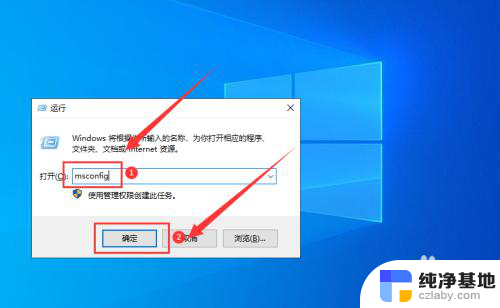
2.在“系统配置”界面,点击“服务”。
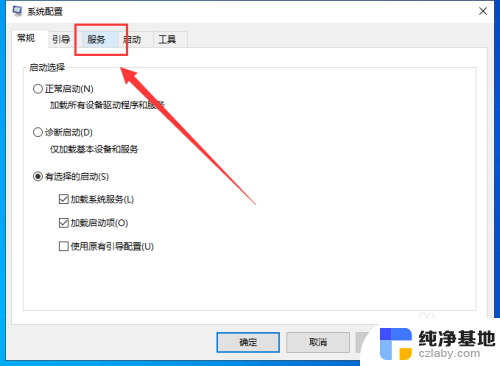
3.勾选“隐藏所有Microsoft服务”,再点击“全部禁用”。
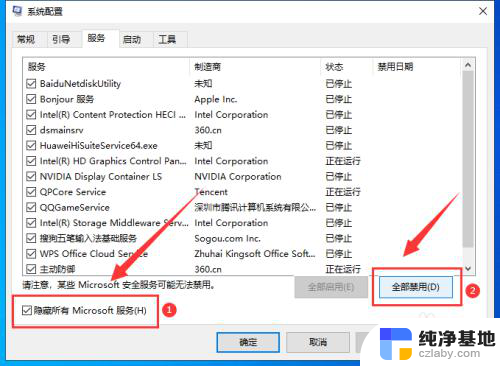
4.点击”启动”标签卡,点击“打开任务管理器”。
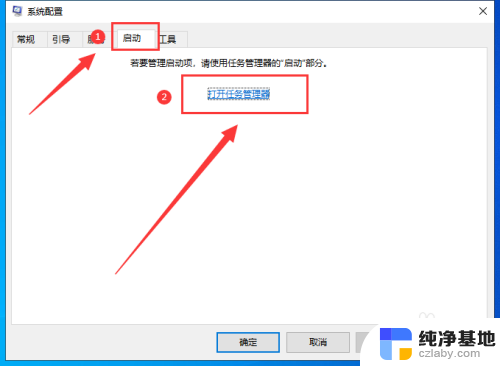
5.将全部启动项设置为“禁用”。
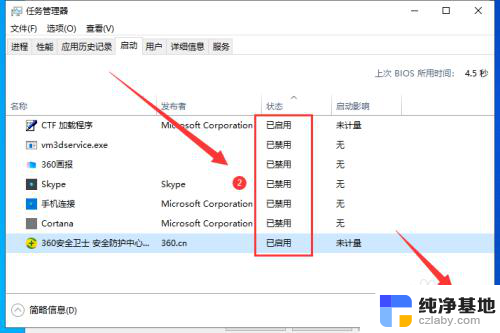
6.然后在“开始”菜单处选择“重启”电脑。
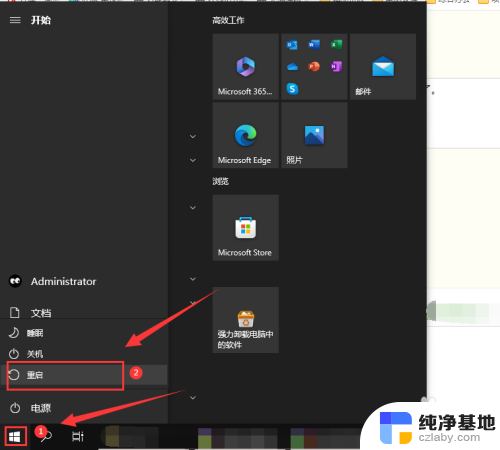
7.电脑重启后,音频设备就安装好了。
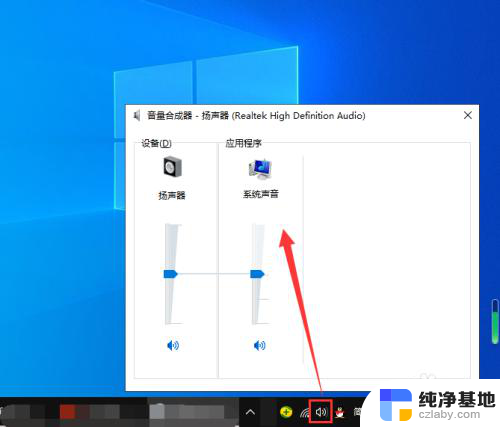
以上就是win10电脑没有音频设备怎么安装的全部内容,有遇到相同问题的用户可参考本文中介绍的步骤来进行修复,希望能够对大家有所帮助。
- 上一篇: win10安装软件怎么关闭防火墙
- 下一篇: 如何制作带pe工具箱的window10 安装u盘
win10电脑没有音频设备怎么安装相关教程
-
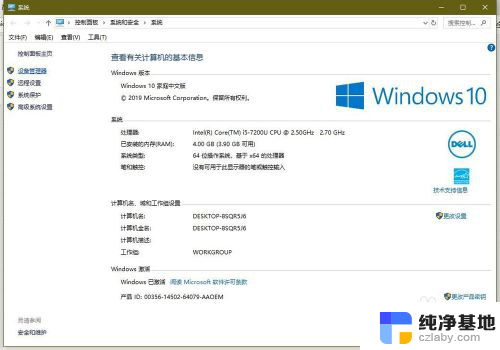 电脑突然没有声音显示未安装音频设备
电脑突然没有声音显示未安装音频设备2024-08-24
-
 电脑没有声音没有音频设备
电脑没有声音没有音频设备2023-12-18
-
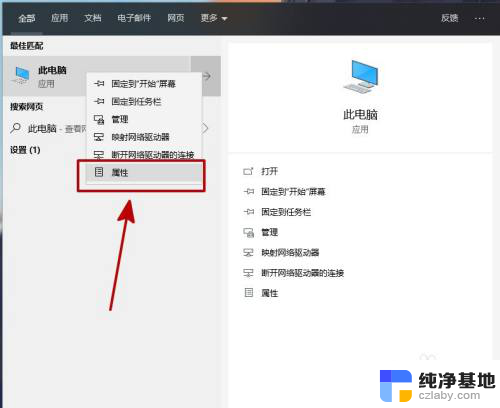 电脑怎么安装音频输出设备
电脑怎么安装音频输出设备2024-02-21
-
 电脑声音红叉显示未安装任何音频输出设备
电脑声音红叉显示未安装任何音频输出设备2024-06-03
系统安装教程推荐